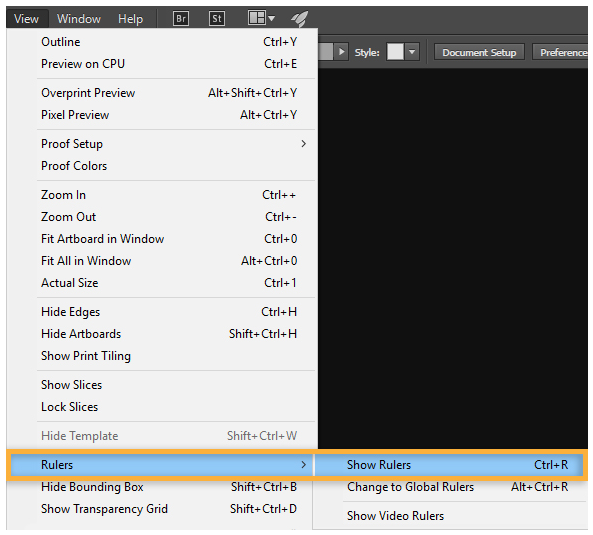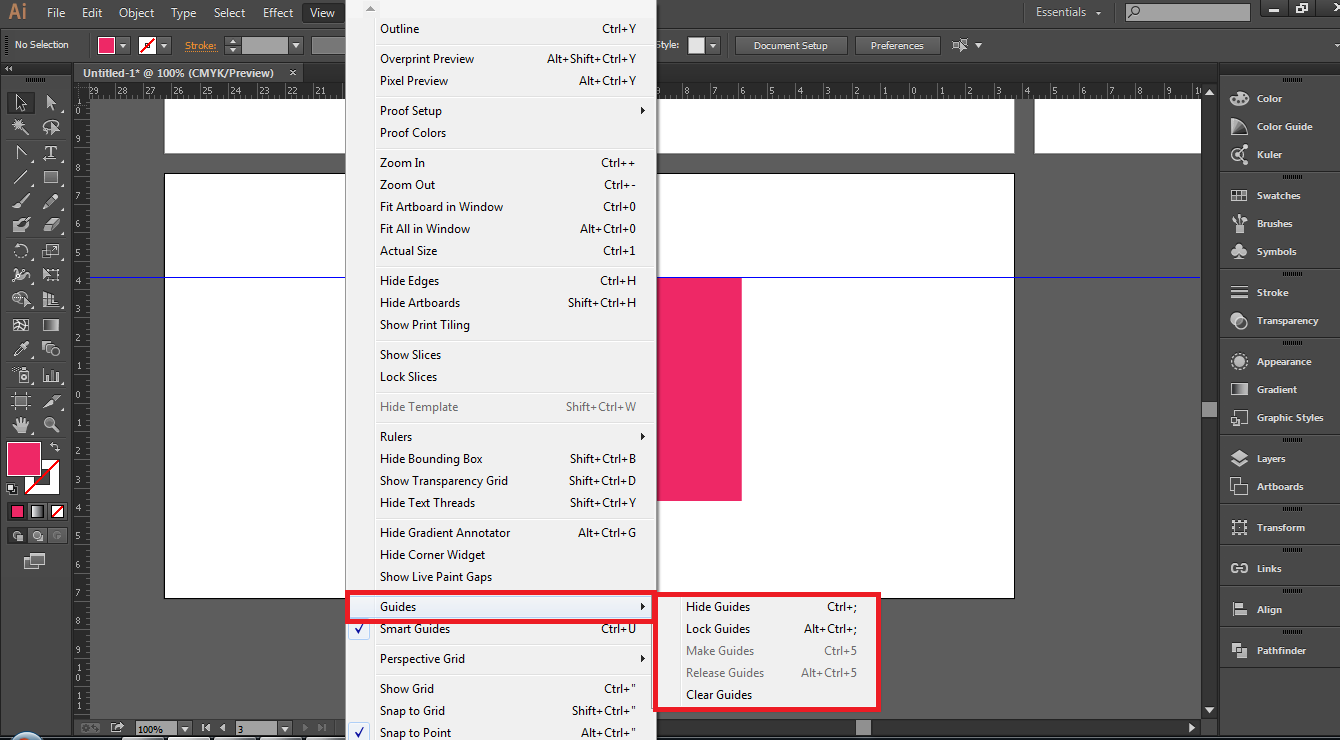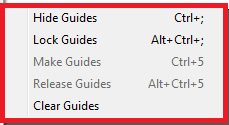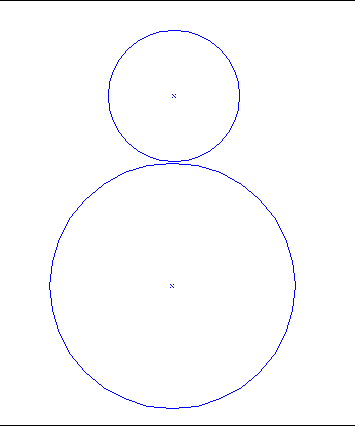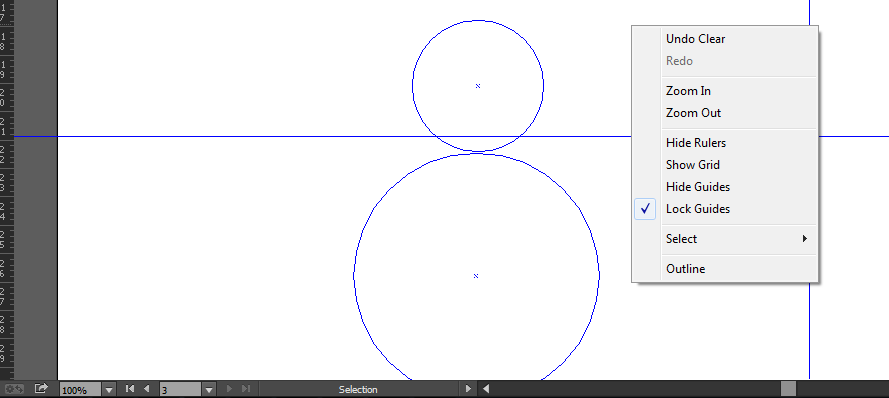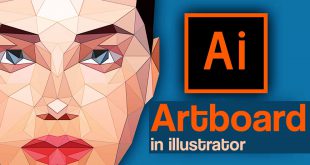در ایلستریتور نیز مانند فتوشاپ یک خطکش افقی و یک خطکش عمودی داریم. که می توان براساس آنها اندازه و محل اشیاء را در فضای کاریمان و یا بهتر است بگوییم آرت بورد ! تنظیم کنیم. برای فعال کردن خط کش می توان از منوی View استفاده نمود و گزینه Ruler را می زنیم:
- همچنین می توان از کلیدهای میان بر Ctrl+R نیز استفاده نمود. پیشنهاد میکنم حتما کلیدها رو یاد بگیرین!! جلوتر بریم ، برای حرفه ای بودن و سریع انجام دادن کارها خیلی لازم هست. (یک نصیحت بابابزرگی بود !!!) . ضمنا خطکش ها در بالای صفحه و سمت چپ آن قرار دارد.
- حال از هر جای خطکش می توانید خطوط راهنما را به داخل صفحه بکشید و در جای مد نظر خود رها کنید. می توانید خطوط راهنما را با اشکال خود تنظیم کنید و بسیار بسیار در طراحی ها به شما کمک می کند.
- برای نمایش یا عدم نمایش خطوط راهنما چندین روش وجود دارد.
روش اول : به منوی View رفته و گزینه Guids را انتخاب نموده (به معنی خطوط راهنما) و سپس گزینه های مرتبط به نمایش و یا عدم نمایش خطوط راهنما را می توان انتخاب نمود:
حال گزینه های داخل آن را بررسی می کنیم:
- گزینه اول برای پنهان کردن خطوط راهنما استفاده می شود.
- گزینه دوم برای قفل کردن خطوط راهنما در صفحه کاری می باشد و دیگر نمی توانید آن ها را جابه جا کنید.
- گزینه سوم برای ایجاد خطوط راهنما از یک طرح و یا شکل رسم شده استفاده می شود. این گزینه بیشتر در مواردی استفاده می شود که شما یک طرح خام اولیه را به صورت چند Shape یا … در صفحه ایجاد و با استفاده این گزینه آن را تبدیل به خطوط راهنما می کنید و قفل می کنید تا جا به جا نشود و سپس از روی این طرح خام شروع به خلق طرح خود می کنیدمانند شکل زیر:
همانطور که در شکل مشاهده می کنید دو دایره رسم کرده و توسط Make Guide به عنوان پیش طرح و اصطلاحا اِتُد اولیه در نظر گرفته ایم .(این با Make Guide درست شده . فکر نکنید دو تا دایره آبی زیر هم قرار دادیم !!!!).
- گزینه چهارم ، برای اینکه از حالت Make Guides خارج کنیم ، استفاده می شود. و دوباره حالت Shape به خود می گیرد. (اگر این گزینه را زدید و نتوانستید شکل ها را جا به جا کنید دلیلش این است که قفل هستند و باید از حالت قفل در بیاورید).
- گزینه آخر نیز برای پاک کردن همه خطوط راهنما استفاده می شود.
- نکته : می توان یک خط راهنما را با درگ موس انتخاب کرده و سپس با زدن دکمه Delete آن را پک کرد.(البته اگر که خطوط راهنما در حالت Lock Guides قرار نداشته باشد!!)
- پیشنهاد می شود کلیدهای میان بر این گزینه ها را یاد بگیرید. که بسیار در سرعت عمل شما تاثیر شگرفی خواهد گذاشت. (در ویدئوهای آموزشی که در سایت قرار خواهد گرفت کلیدهای میان بر این گزینه ها نیز توضیح داده خواهد شد)
- خب شاید بپرسید راه سریع تری برای دسترسی به این گزینه ها وجود دارد ؟!! بله !! یک راه خیلی خیلی سریع اینه که از کلیدهای میان بر آنها استفاده نمایید و شاید بگویید در ابتدای کار نمی توانید اینها را به خاطر بسپارید. یک راه سریع دیگر نیز وجود دارد!!
می توانید از کلیک راست روی قسمتی خالی از صفحه کلیک کرده و به این گزینه ها دسترسی پیدا کنید.
- ماهیگیری !!!
بخش ماهیگیری این قسمت برای این است که هر وقت ابزاری را انتخاب کردید و بسته به نوع شیئی که انتخاب کرده اید ، گزینه های موجود در راست کلیک موس در صفحه کاری را بررسی کنید زیرا بسیار پرکاربرد و در سرعت عمل شما بسیار تاثیرگزار است.
- هنگامی که خطی از خط کش به داخل آرت بورد میکشیم و فهمیدیم که به جای خط راهنمای افقی از عمودی به داخل کشیدیم ، قبل از رها کردن موس و با زدن کلید Alt می توان افقی را به عمودی و بالعکس تغییر داد و سپس در مکلن مورد نظر آن را رها کرد.
- نکته مهم : اگر چند آرت بورد داشتیم و می خواستیم فقط خطوط راهنما در یکی از آنها نمایش و استفاده شود ، باید ابتدا ابزار آرتبورد را انتخاب نموده و سپس خطوط راهنما را در آرت بورد مد نظر بکشیم و تنظیم کنیم . حال پس از اتمام کار و انتخاب ابزار Move مشاهده می کنیم که خطوط راهنما تنها در آرت بورد مد نظر ما ایجاد شده است .
- شما می توانید خطوط راهنما را انتخاب کرده و از آنها کپی بگیرید و در هر مکان که خواستید آنها را قرار دهید.
- اسنپ شدن خطوط راهنما و اشکال : اسنپ یعنی اینکه وقتی شکلی را در حال ترسیم هستید و آن را به خطوط راهنما یا گریدها (خطوط شبکه ای) نزدیک می کنید به سمت آن کشیده می شود تا به آن بچسبد و در آنجا رسم شود. برای آنکه از اسنپ استفاده کنید به منوی View رفته و گزینه Snap To Grid رو می زنیم.البته حائز اهمیت است که خطوط راهنما و گریدها(خطوط شبکه ای) تفاوت خاصی ندارند فقط گریدها خطوط پنهانی هستند که مربع مربع می باشند و شما میتوانید برای طراحی بهتر و راحت تر آنها را فعال کنید و دقیق تر کار تنظیم اشکال و طراحی خود را انجام دهید.برای فعال کردن گریدها نیز می توانید از منوی View این کار را انجام دهید.
ماهیگیری !!!
برای آنکه به جای ماهی گرفتن ، ماهیگیری را یاد بگیرید ، این نکته را بدانید که برای فعال کردن قسمتی از فضای کاری مثل گریدها ، خطوط راهنما ، خط کش ، … و یا در کل هر چیزی که می بینید و میخواهید دیگر نبینید و بالعکس (دقت کنید منظور از چیز پنجره تنظیمات نیست و منظور پنل ها نمی باشند) از منو View استفاده می کنید و همچنین برای فعال کردن پنل ها مثلا : Align ، pathfinder ، Swatch ، Artboard ، Brush ، Layer و … از منوی Window استفاده می کنید. پس برای فعال کردن هر پنل و پنجره کوچکی که یک سری تنظیمات داخل آن قرار دارد ، از منوی Window استفاده کنید . آخیش !! حالا بهتر شد !! مطمین شدم که شما این دو نکته رو یاد گرفتید .
- برای تغییر نمای ظاهری و تنظیمات مرتبط با خطوط راهنما ، می توان از طریق گزینه Preferences در منوی Edit و زدن گزینه Guides & Grid این کار را انجام داد.
- برای فعال کردن Smart Guides ها از منوی View و گزینه Smart Guides را می زنیم . همچنین کلید میان بر آن Ctrl + U می باشد.
- زمانی که می خواهید از Smart Guides ها استفاده کنید حتما باید تیک گزینه Snap To Grid رو در منوی View غیرفعال کنید تا بتوان Smart Guides ها را مشاهده و از آنها استفاده نمود.
خب ! Smart Guide ها بسیار بسیار مهم هستند و در طراحی فوق العاده به ما کمک می کنند.
اما ترجیح میدهم این رو خودتون بررسی کنید و ببینید چکار انجام می دهد و چه خطوطی می باشند ؟!!
و مشکلات خود را در پایین همین صفحه در بخش نظرات برام بنویسید تا با کمال میل پاسخ بدم.
اگر سوالات در این مورد زیاد بود مقاله مجزا در مورد Smart Guid ها نیز خواهم نوشت. (البته چندین نکته در مورد Smart Giud ها وجود دارد که با توجه به نظرات دوستان در زیر همین صفحه آنها را در مقاله ای جدا بیان خواهم کرد.)
 هدف آموزش هدف آموزش
هدف آموزش هدف آموزش